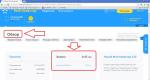Что делать если iPhone не видит другие устройства по Bluetooth? Блютуз не подключается к другим. IPhone не находит Bluetooth - причины Айфон 6 не видит блютуз
Зачастую у владельцев iPad и iPhone возникает необходимость подключить устройства друг к другу посредством Bluetooth.
Такое подключение может пригодиться некоторым приложениям, например, для многопользовательской игры, голосового чата или обмена информацией. Однако как это сделать знает далеко не каждый как соединить iPad с iPhone через Bluetooth. Эта статья поможет разобраться в подключениях iPad и iPhone через Bluetooth.
Первоначально нужно определить соответствуют ли ваши устройства компании Apple необходимым требованиям.
Требования для подключения iPad с iPhone через Bluetooth:
-iPhone с операционной системой iOS 3.1 или более поздней версией, iPad с операционной системой iOS 3.2 и новее
-приложения, поддерживающие возможность однорангового подключения Bluetooth.
Это необходимо сделать потому, как устройства первого поколения (iPhone и iPod) не поддерживают подключения по Bluetooth.
Создание подключения iPad с iPhone через Bluetooth:
Далее необходимо создать подключение, выполнив следующие действия.
1.Открыть приложение и выбрать необходимый вариант подключения (общий доступ, несколько игроков и голосовой чат).
2.Включить Bluetooth на обоих устройствах.
3.Выбрать устройство из списка.
4.Дождаться пока остальные пользователи примут приглашение.
Сразу после того, как пользователь другого устройство примет приглашение, можно начинать использовать подключение. Не стоит забывать, что для подключения через Bluetooth существуют границы действия. Чтобы сеть находилась в работе, устройства должны располагаться на расстоянии 7,5 — 9 метров друг от друга.

Проблемы с подключением iPad и iPhone по Bluetooth:
При возникновении проблем стоит выполнить действия.
1.Для начала проверить подключение iPad с iPhone по Bluetooth. Чтобы облегчить обнаружение рекомендуется поместить устройства на расстоянии не более 1 м.
2.Затем нужно открыть необходимое приложение на обоих устройствах и выбрать предпочтительный вариант подключения.
3.Далее попробовать подключиться с одного устройства. Если не вышло – попробовать сделать это с другого.
4.Закрыть приложение и перезагрузить оба девайса.
5.Открыть приложение и создать подключение Bluetooth снова.
6.При помощи AppStore или iTunes проверить наличие возможных обновлений для приложения.
Если все действия были выполнены правильно, а проблема осталась, следует сообщить о ней в службу поддержки.
За последний месяц многие “яблочные” пользователи сообщили, что в iPhone 7 не работает Bluetooth . Apple услышала своих клиентов и попыталась исправить недоработку в релизе последней версии iOS 10, однако далеко не всем «юзерам» повезло: форумы компании продолжают наполняться жалобами, хотя и в меньшей степени.
Не работает Bluetooth на iPhone 7: что делать?
Предлагаем несколько способов самостоятельного решения проблемы.
Перезагрузите iPhone
Это один из самых действенных способов решить любую проблему на iPhone. Для начала попробуйте просто выключить смартфон с помощью кнопки выключения питания. А затем снова включить его и заново подключить устройство с Bluetooth.
Если перезагрузка не сработала, то попробуйте вновь подключиться к устройству с Bluetooth. Возможно, причина неполадок именно в этой “связке”. Для этого зайдите в “Настройки”, выберите пункт “Bluetooth”, рядом с интересующим устройством нажмите на иконку с буквой i и кликните по “Забыть это устройство”. После этого попробуйте выполнить поиск устройства снова и создать пару с ним.
Сброс настроек сети iPhone
Этот способ также может помочь, если не работает Bluetooth на iPhone 7. Обратите внимание: этот шаг сотрет из памяти устройства все сети Wi-Fi, так что предварительно запишите все пароли для подключения. Для сброса настроек сети iPhone 7 необходимо сделать следующее:
- Зайдите в “Настройки” и выберите раздел “Основные”;
- Нажмите “Сброс”;
- Найдите и выберите пункт меню “Сбросить настройки сети”;
- Подтвердите свои действия — введите пароль и нажмите на ОК.
Если ни один из вышеперечисленных способов не сработал и Bluetooth на iPhone 7 не работает, то стоит обратиться в Службу поддержки Apple. Обратите внимание, устанавливается ли соединение Bluetooth с другими устройствами, кроме интересующего? Если да, то проблема, вероятнее всего, именно в устройстве, которое вы подключаете.
Продукция Apple - образец надежности, но иногда пользователям все-таки приходится сталкиваться с неполадками. Bluetooth не относится к ключевым функциям iPhone, поэтому некоторым кажется, что они могут обойтись без него. Но такие проблемы могут свидетельствовать о других скрытых поломках в системах телефона, поэтому оставлять такой признак без внимания нельзя.
Как понять, что Bluetooth неисправен?
На неисправность блютуз указывают такие признаки:
- связь не включается;
- неправильно работает поиск беспроводных сетей;
- телефон не видит другие устройства;
- iPhone видит, но не подключается к другим девайсам;
- зависает во время работы Bluetooth.
Конструкция iPhone такова, что блютуз тесно связан с Wi-Fi, поэтому обозначенные выше признаки в сочетании со сбоями Интернета указывают на необходимость обращения в сервисный центр.
Почему не работает Bluetooth в iPhone?
Проблемы с Bluetooth могут свидетельствовать о:
- программных сбоях;
- повреждении прошивки;
- конфликтах между приложениями;
- повреждении материнской платы или ее контактов.
Причины, связанные с ПО, чаще всего вызваны установкой непроверенных приложений или вирусами. Аппаратное повреждение материнской платы может быть вызвано:
- механическим ударом;
- коротким замыканием;
- перегревом;
- коррозией.
Методы решения проблем с Bluetooth на iPhone
Если вы заметили неисправность функции Bluetooth, то самостоятельно вы сможете:
- Принудительно закрыть действующие программы.
- Удалить сторонние непроверенные приложения.
- Откатить настройки к заводским.
- Снять неоригинальные аксессуары, если такие есть.
- Перезагрузить телефон.
- Провести восстановление через DFU в iTunes.
Если вышеописанные действия не помогли, то в сервисном центре вам перепрошьют Айфон. Если проблема вызвана ударом или попаданием влаги, то без помощи мастеров починку не произвести. При обнаружении механических неполадок может потребоваться замена:
- антенны;
- микросхемы Wi-Fi;
- материнской платы.
Даже если повредился лишь один элемент, то ремонт и перепайка контактов производится редко, так как это не дает гарантии того, что проблема будет решена. Важно вовремя обратиться в наш сервисный центр Total Apple, если связь блютуз перестала работать. В противном случае неисправность может перерасти в гораздо более серьезную.
iPad у нас уже три месяца, а понять для чего bluetooth в iPad так и не удалось.
Подключение беспроводных устройств к iPad через bluetooth
Первое, что сразу приходит на ум, так это подключение беспроводных устройств через bluetooth. Так можно подключить любую клавиатуру, которая поддерживает HID (Human Interface Device Profile) режим. Таких клавиатур в продаже довольно много.
Вам просто, нужно положить клавиатуру в режим “поиска и соединения”, перейдите в Настройки -> Основные -> Bluetooth на iPad, а затем нажмите ввод на клавиатуре. Тогда в iPad появится сообщение с кодом, который нужно ввести с клавиатуры. Как только это будет сделано, все готово. Теперь, когда выскакивает поле для ввода текста, можно сразу вводить текст с подключенной клавиатуры.
Вот так выглядит примерно iPad c клавиатурой. Как видите никаких проводов – связь через Bluetooth.

К слову с помощью специальных программ можно и мышку от Apple – Magic Mouse тоже заставить работать с iPad через Bluetooth.
Собственно тут и включается всегда bluetooth на iPad. Если Bluetooth включен, то вверху возле заряда батареи вы увидите характерный значок:

Подключение интернета на iPad через Bluetooth
Вторым полезным свойством может быть подключение интернета на iPad через Bluetooth. Достаточно иметь телефон/смартфон с поддержкой протокола bluetooth dial-up networking (его поддерживают практически все современные устройства).
Для этого используется программа iBluever, которую можно купить в Cydia (не в App Store!). А поскольку у вас должна быть Cydia, то соответственно на вашем iPad уже должен быть сделан jailbreak.
Официально такой возможности нет не только для обычных телефонов, но и для iPhone. На вопрос “Планируется ли сделать возможность использования в качестве модема iphone для подключения iPad к интернету через Bluetooth?” Стив Джобс однозначно сказал: “Нет”.
Инструкции как это сделать можете легко найти в интернете, правда ищите такую инструкцию для плеера iPod Touch – для iPad действия не отличаются: операционная то система по сути одна.
Передача данных между устройствами через Bluetooth
App Store наполнен платными программами, которые реализуют эту функцию. В основном эти программы стоят около доллара. У меня пока нет знакомых с которыми хотя бы проверить эту передачу можно, потому проверять на личном опыте я пока не стал. Как будет, так обязательно дополню статью.
Больше других полезных применений bluetooth на iPad я не обнаружил. А вы?
Недовольны работой Bluetooth. Проблемы возникают с подключением к автомобильным системам, а также беспроводным наушникам и динамикам. В то же время часть пользователей сообщают, что гаджеты работают, но с ошибками.
В некоторых случаях iPhone без проблем проигрывают музыку через автомобильную аудиосистему, но не могут звонить или отвечать на звонки. Как решить проблему?
1. Отключить Bluetooth и сделать перезагрузку
Самый простой способ решить проблему – отключить Bluetooth и перезагрузить гаджет. Для этого зайдите в раздел «Настройки» > «Bluetooth» и отключите одноименную опцию. Теперь нажмите кнопки Home и Power одновременно для выключения устройства. Дождитесь появления логотипа Apple на экране. После загрузки гаджета активируйте Bluetooth.
Скорее всего, это восстановит стабильную работу Bluetooth.
2. Разорвать пару
Если предыдущий способ не привел к желаемому результату, нужно отключить Bluetooth-приемник. Для этого зайдите в меню «Настройки» > «Bluetooth» и найдите то устройство, с которым возникли проблемы. Теперь коснитесь кнопки «i» рядом с названием гаджета. В этом разделе нажмите кнопку «Забыть это устройство».Подтвердите действие. Теперь нужно повторно настроить пару с устройством.
Если этот способ не сработал, переходим к следующему этапу.
3. Сброс сетевых настроек
Следующий шаг – сброс сетевых настроек. В большинстве случаев это решает проблемы с Bluetooth-подключением. Для того чтобы «обнулить» сетевые настройки, войдите в меню «Настройки» > «Основные» > «Сброс» и нажмите ссылку «Сбросить настройки сети». Теперь подтвердите действие – сбросить все имеющиеся настройки сети. Дождитесь перезагрузки и попытайтесь снова подключиться через Bluetooth.
4. Заново восстановить устройство
Если сброс сетевых настроек не помог, необходимо проделать операцию для возвращения iPhone и iPad к исходному состоянию – сбросить операционную систему. Выполнить очистку мобильного устройства можно через iTunes или средствами самой ОС. В последнем случае нужно перейти в меню Настройки –> Основные –> Сброс. Здесь доступны разные параметры для «обнуления» системы. Подробнее об этом можно узнать .
5. Даунгрейд на iOS 8.2
Если проблема сохраняется, вы можете попробовать откатиться на предыдущую версию операционной системы. Apple уже традиционно после релиза оставляет ненадолго такую возможность. О том, как это сделать, смотрите в нашей инструкции .
6. Ремонт
Если ни один из вышеперечисленных способов не помог, вероятно речь идет об аппаратном сбое. Скорее всего, проблема с самим модулем Bluetooth. Для определения конкретной неполадки необходимо обратиться к представителям компании Apple за поддержкой и техническим обслуживанием или в ближайший сервисный центр, где специалисты выполнят диагностику и ремонт аппарата.